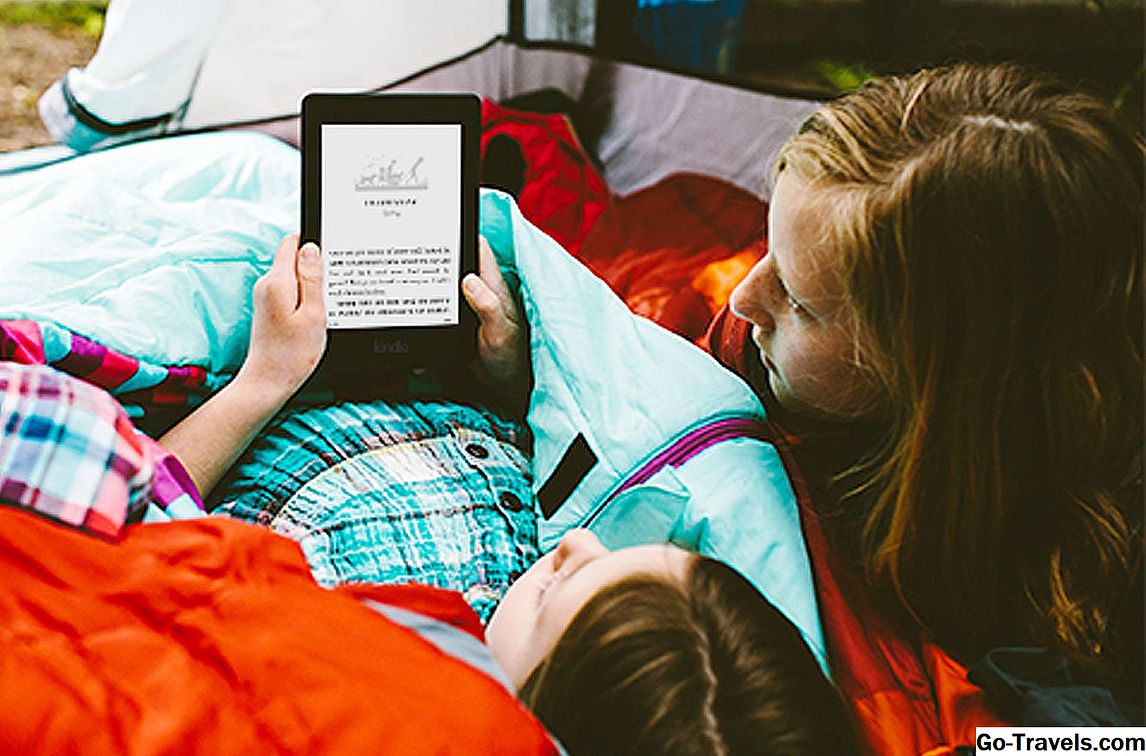יש הרבה סיבות לשמור על היישומים של iPhone שלך מעודכן. בצד המהנה, גרסאות חדשות של אפליקציות מספקות תכונות חדשות ומדהימות. פחות כיף - אבל אולי חשוב יותר - הסיבה היא כי עדכוני יישום לתקן באגים שעשויים לגרום לך בעיות. (וגם, אם הבעיה היא כי iPhone שלך לא לעדכן את היישומים בכלל, לבדוק כיצד לתקן iPhone שלא ניתן לעדכן Apps.)
ישנן שתי דרכים (או, בהתאם לתוכנה, שלוש) דרכים לשמור על האפליקציות שלך מעודכנות, מטכניקות ידניות להגדרות אוטומטיות, כך שלעולם לא תצטרך לחשוב על עדכונים.
אפשרות 1: App Store App
הדרך הראשונה לוודא שאתה תמיד משתמש בגירסה העדכנית ביותר של היישומים שלך מגיע רגיל עם כל iPhone ו- iPod touch: App App App.
כדי לראות אילו מהיישומים שלך מוכנים לעדכון, בצע את הפעולות הבאות:
- הקש על חנות אפליקציות כדי לפתוח אותו.
- הקש על עדכונים בפינה השמאלית התחתונה.
- בחלק העליון של המסך, יש רשימה של יישומים עם עדכונים זמינים. אתה יכול:
- הקש על יותר כדי לקבל פרטים על העדכון.
- הקש על סמל היישום כדי להציג את כל המידע על האפליקציה (דירוג גיל, ביקורות, צילומי מסך וכדומה) ב- App Store
- הקש על עדכון כדי להתקין את הגרסה החדשה של האפליקציה.
אפשרות 2: עדכונים אוטומטיים
ס 'ון McCain פעם התגרה מנכ"ל אפל טים קוק שהוא נמאס תמיד צורך לעדכן את היישומים שלו. הודות לתכונה שהובאה ב- iOS 7, הוא - ואתה - לעולם לא תצטרך להקיש שוב על Update. הסיבה לכך היא שהיישומים יכולים כעת לעדכן באופן אוטומטי.
זה נהדר מבחינת יעילות, אבל אם אתה לא זהיר זה יכול גם לגרום הורדת קבצים גדולים על גבי רשתות סלולריות באמצעות מגבלת הנתונים החודשיים שלך. כך תפעיל עדכונים אוטומטיים ותשמור את הנתונים שלך:
- הקש על הגדרות אפליקציה.
- הקש על iTunes & App Store.
- גלול אל הורדות אוטומטיות סעיף.
- להזיז את עדכונים המחוון על / ירוק.
- כדי לוודא שאתה מוריד רק באמצעות Wi-Fi (שלא יחול על המגבלה החודשית שלך), העבר את השתמש בנתונים סלולריים המחוון כבוי / לבן.
ה השתמש בנתונים סלולריים הגדרה גם שולטת הורדות אוטומטיות של מוסיקה, יישומים, וספרים שנרכשו מחנות iTunes, כמו גם התאמה iTunes ו - Apple Music Radio. אם אתה זקוק לנתונים סלולריים עבור כל אחת מהתכונות האלה, שקול להשבית את מחוון העדכונים האוטומטיים לאפליקציות. הורדת שיר או ספר הוא בדרך כלל כמה מגה בייטים; אפליקציה עשויה להיות מאות מגה בייט.
אפשרות 3: iTunes
אפשרות זו אינה זמינה עוד בגרסאות האחרונות של iTunes. ניתן להשתמש ב- App Store רק במכשירי iOS כעת. אבל אם יש לך גרסאות ישנות יותר של iTunes, זו עדיין אפשרות.
אם אתה מבלה הרבה זמן ב- iTunes, אתה יכול לעדכן את היישומים שלך שם אותם לסנכרן אותם iPhone שלך. כדי לעשות זאת:
- פתח את iTunes במחשב שלך.
- לחץ על סמל היישומים בפינה הימנית העליונה של החלון (תוכל גם ללחוץ על הלחצן נוף בתפריט ובחר יישומים או, באמצעות המקלדת, לחץ על Command + 7 במחשב Mac או Control + 7 במחשב).
- לחץ על עדכונים בשורה של כפתורים ליד החלק העליון.
- זה מפרט את כל היישומים במחשב עם עדכונים זמינים. רשימה זו עשויה להיות שונה ממה שאתה רואה ב- iPhone שלך מפני שהוא כולל כל יישום שהורדת אי פעם, לא רק את אלה המותקנים כעת בטלפון שלך. כמו כן, אם עודכנת ב- iPhone שלך ועדיין לא סונכרנת עם המחשב שלך, iTunes לא תדע שאינך זקוק לעדכון זה.
- לחץ על אפליקציה כדי לקבל פרטים נוספים על העדכון.
- לחץ על עדכון כדי לעדכן את האפליקציה.
- לחלופין, כדי לעדכן כל יישום שזכאי, לחץ על הלחצן עדכן את כל היישומים כפתור בפינה השמאלית התחתונה.
טיפ בונוס: רקע App רענן
יש דרך נוספת לעדכן את האפליקציות שלך, כפי שתעריך: רענון אפליקציית רקע. תכונה זו שהוזנה ב- iOS 7 אינה מורידה את הגרסה העדכנית ביותר של אפליקציה; במקום זאת, הוא מעדכן את היישומים שלך עם תוכן חדש, כך שתמיד קיבלת את המידע העדכני ביותר.
נניח שהתכונה הזו מופעלת עבור אפליקציית Twitter שלך ואתה תמיד בודק את טוויטר בזמן ארוחת הבוקר ב -7: 00 הטלפון שלך לומד דפוס זה, ואם התכונה מופעלת, הוא יזין את עדכוני Twitter שלך לפני השעה 7 בבוקר, כך שכאשר תפתח האפליקציה שאתה רואה את התוכן הטרי ביותר.
כדי להפעיל את רענון האפליקציה ברקע:
- הקש על הגדרות אפליקציה.
- הקש על כללי.
- הקש על רענון יישומים.
- הקש על רענון יישומים בתפריט.
- בחר אם ברצונך ש'רענון אפליקציית הרקע 'יהיה כבוי, לעבוד רק מעל וויי - פיי, או לעבוד על Wi-Fi ונתונים סלולריים.
- סביר להניח שאינך מעוניין להשתמש ב'רענון אפליקציות רקע 'בכל האפליקציות שלך. אתה יכול לשלוט אילו יישומים לקבל את הנתונים שלהם רענון על ידי הזזת המחוונים שלהם לסירוגין.
הערה: רקע App רענון יכול, כמובן, להשתמש בנתונים החודשיים שלך הסלולר. אם אתה מודאג לגבי זה, אך עדיין מעוניין להשתמש בתכונה, הגדר אותו ל- Wi-Fi בשלב 5 לעיל. שנית, זה יכול להיות ניקוז רציני הסוללה, אז אם חיי הסוללה חשוב לך, אתה יכול מעדיף לשמור אותו כבוי.